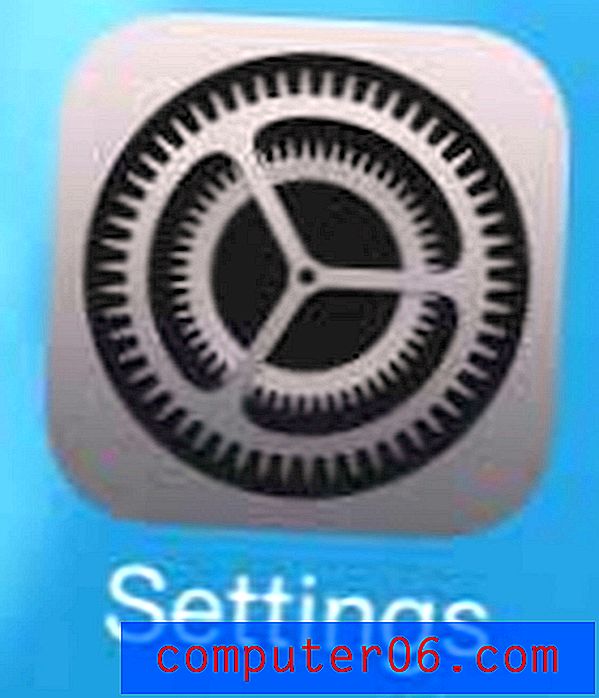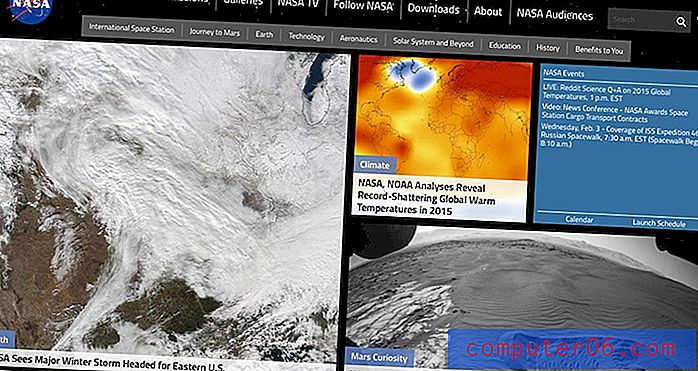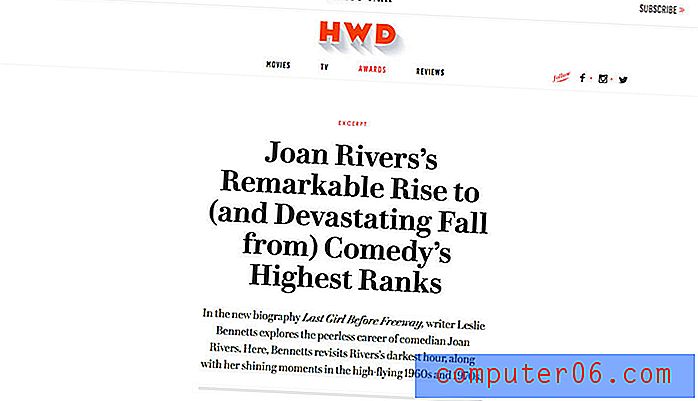Jak obnovit starší verzi souboru v Tabulkách Google
Pokud pracujete s velkými tabulkami a velkým množstvím dat, je vždy možné, že omylem změníte nesprávná data nebo zkopírujete a vložíte nesprávné informace. Tento problém může být ještě horší, když spolupracujete s týmem lidí na jednom souboru.
Tabulky Google usnadňují velkému týmu práci na datech v centralizovaném umístění, takže je velmi pravděpodobné, že zjistíte nesprávná data, která je velmi obtížné (nebo dokonce nemožné) opravit. Naštěstí Tabule Google mají úžasnou funkci, která ukládá vaši historii revizí, což znamená, že se můžete vrátit k starší verzi souboru, než dojde k chybě. Náš průvodce níže vám pomůže najít tuto historii revizí, abyste mohli obnovit starší verzi souboru.
Jak najít historii revizí Tabulek Google a obnovit starší verzi
Kroky v tomto článku byly provedeny pomocí prohlížeče Chrome ve verzi Tabulek Google. Tato aplikace vám poskytuje možnost obnovit verzi historie tabulky na snímek tohoto souboru v určitý čas a datum. Po dokončení těchto kroků bude aktuální verze souboru nahrazena verzí, kterou jste se rozhodli obnovit.
Krok 1: Otevřete webový prohlížeč a otevřete svůj Disk Google na adrese https://drive.google.com/drive/my-drive. Pokud ještě nejste přihlášeni ke svému účtu Google, budete muset tyto údaje zadat, abyste mohli pokračovat.

Krok 2: Poklepejte na soubor, jehož historii verzí chcete obnovit.
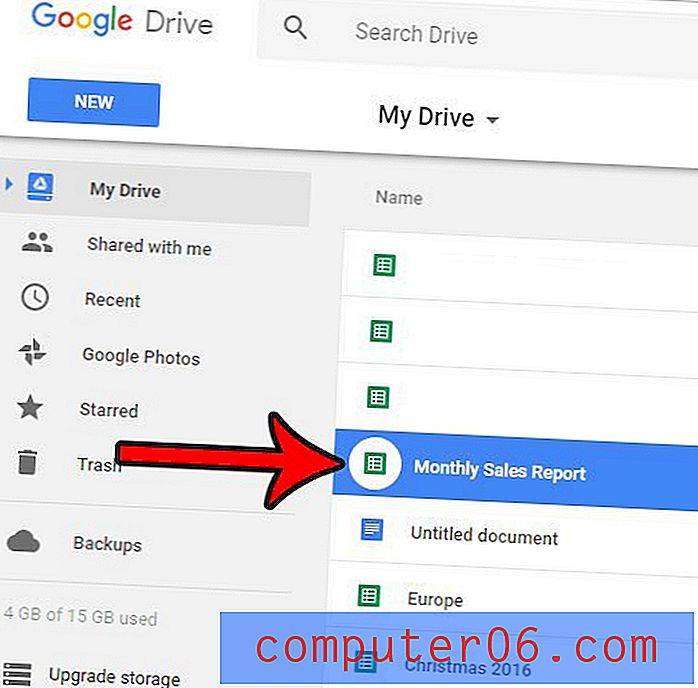
Krok 3: Klikněte na Soubor v horní části okna a poté na možnost Zobrazit historii revizí .
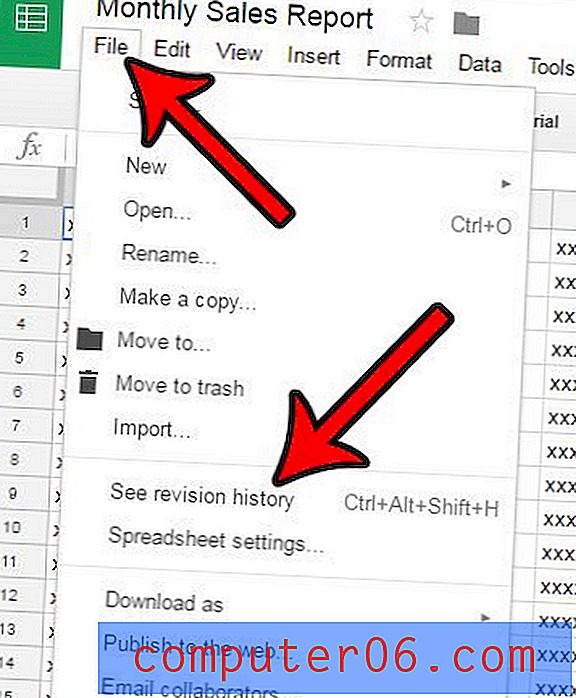
Krok 4: Ze sloupce Historie revizí na pravé straně okna vyberte verzi souboru, kterou chcete obnovit.
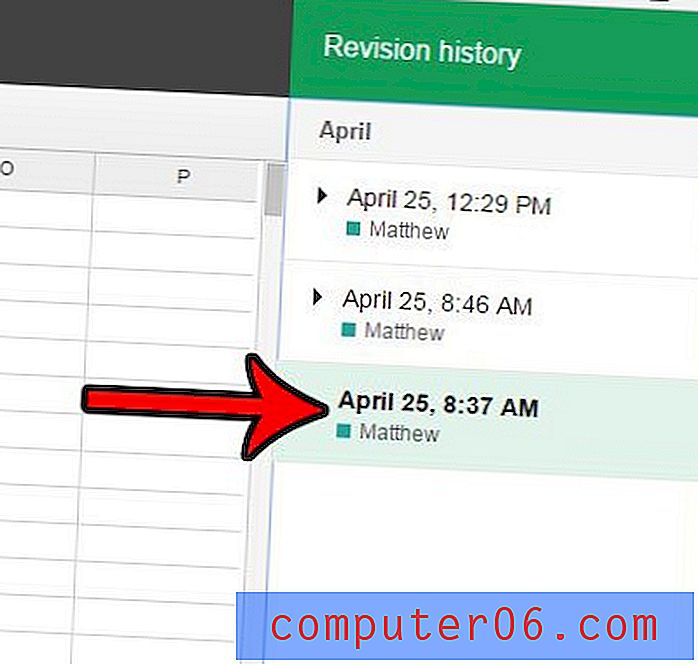
Krok 5: Klikněte na tlačítko Obnovit tuto revizi v horní části okna.
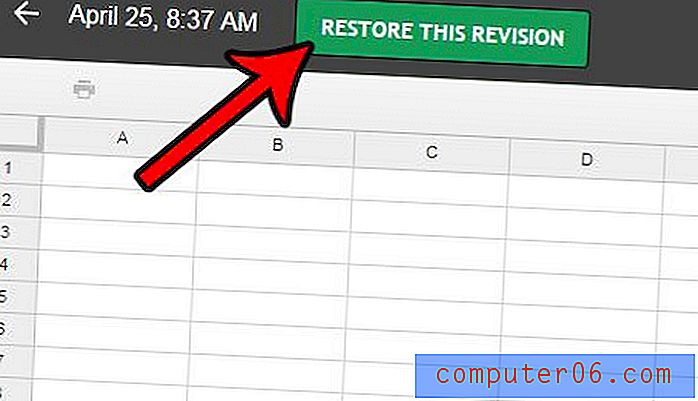
Krok 6: Klepnutím na tlačítko Obnovit potvrďte, že chcete revizi obnovit.
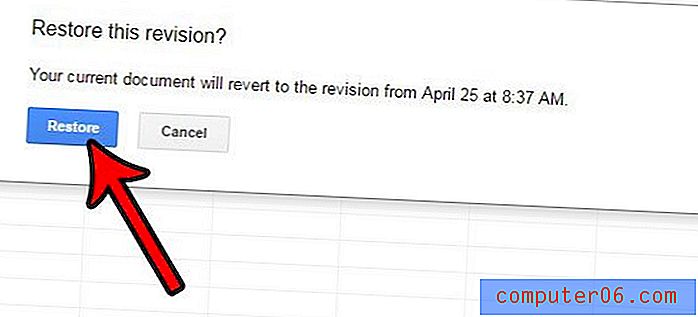
Uvědomte si, že starší revize budou stále k dispozici, takže pokud zjistíte, že jste vybrali nesprávnou revizi souboru, můžete se vždy vrátit zpět k předchozí verzi.
Jak zobrazit historii revizí buněk v Tabulkách Google
Tabulky Google nedávno poskytly možnost prohlížet změny buněčné historie také pro jednotlivé buňky. Pamatujte však, že předchozí verzi z historie buněk nelze obnovit.
- Najděte buňku, jejíž historii chcete zobrazit.
- Klepněte pravým tlačítkem myši na buňku a poté vyberte Zobrazit historii úprav .
- Kliknutím na šipky zobrazíte různé úpravy této buňky.
Jak zkopírovat dřívější verzi souboru v Tabulkách Google
Tato možnost vám umožňuje vytvořit samostatnou kopii souboru z historie revizí. pak se můžete rozhodnout sdílet tuto kopii souboru s ostatními.
- Klepněte na kartu Soubor .
- Vyberte možnost Historie verzí .
- Klikněte na Zobrazit historii verzí .
- Klikněte na tři tečky napravo od verze, kterou chcete kopírovat.
- Vyberte možnost Vytvořit kopii .
- Pojmenujte jej, zvolte, zda jej chcete sdílet se stejnými lidmi, a klikněte na OK .
Obnovení starších verzí souborů v Tabulkách Google v systému Android nebo iOS
Tato funkce není momentálně k dispozici ve verzích Tabulek Google pro mobilní aplikace. Každý, kdo chce obnovit starší verzi souboru v Tabulkách Google, musí tak učinit prostřednictvím webového prohlížeče, jako je Chrome, Firefox nebo Edge. Přejděte na https://drive.google.com a odtud otevřete soubor Tabulky.
Pracujete na tabulce v Tabulkách Google, která musí být ve formátu souboru CSV? Naučte se, jak uložit jako CSV z Tabulek Google a naformátovat informace podle tohoto typu souboru.